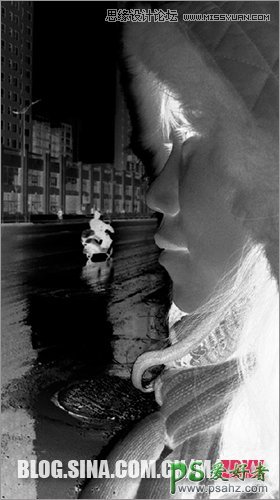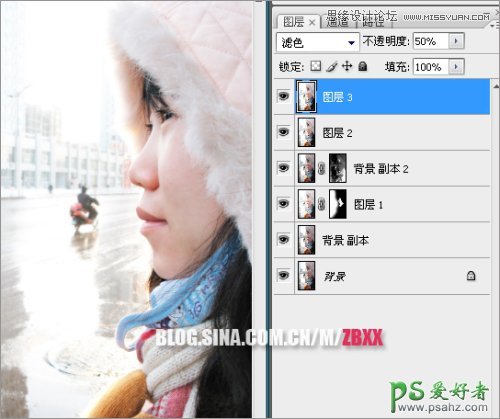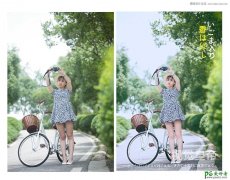ps后期处理:给美女的面部进行美化处理_让脸变得更细白(2)
3、把背景图层复制一层,按Ctrl + Shift + ]移到图层的最上面,点通道面板,把红色通道复制一层,按Ctrl + I反相,按Ctrl + M适当的把头发部分调清晰一点,大致效果如下图(左),然后按住Ctrl点红色副本通道缩略图调出白色部分选区。回到图层面板直接加上图层蒙版,大致效果如下图(下)。这一步主要是保留边缘的头发。
4、这边一步处理嘴巴部分,用模糊工具把有杂色地方模糊处理,然后用加深工具加深下边缘,上嘴唇用减淡工具适当把轮廓线涂亮一点,大致效果如下图。
5、用加深工具把脸部有阴影线的地方再适当加深一点。
6、选择减淡工具曝光度为:10%左右,把人物脸部有反光的地方涂亮一点。
7、适当用Topaz滤镜锐化一下。
8、新建一个图层,盖印图层,执行:滤镜-模糊-高斯模糊,数值为5,确定后把图层混合模式改为“滤色”,图层不透明度改为:50%,效果如下图。
9、创建亮度/对比度调整图层,参数设置如下图。